大多数人都不知道如何在Android上分割屏幕,但是它是一项悄悄更新的功能,近年来已变得非常强大。
在大多数Android手机上,不仅可以将屏幕拆分为两个应用,而且可以同时打开任意多个应用,这非常容易。此功能当然可以在平板电脑上更好地工作,但是您也可以在标准的Android智能手机上使用。
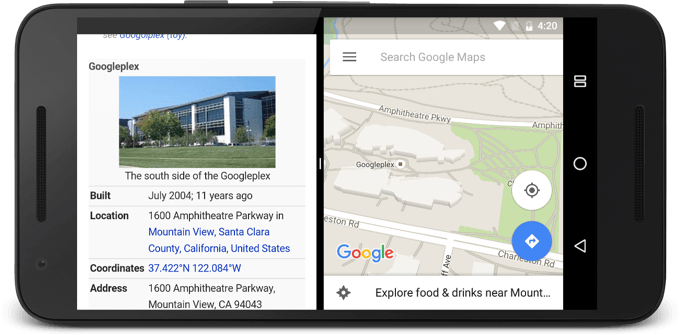
如果您的Android手机无法使用此功能,请放心,我们会在文章结尾建议一些免费的应用,您可以尝试使用这些免费的应用。
如何拆分您的在Android上的两个应用程序之间切换屏幕
首先,我们将说明如何在Android上一次快速在两个不同的应用程序之间拆分屏幕。默认情况下,并非所有应用程序都支持此功能,某些应用程序可能无法按预期运行,但在大多数情况下,体验是无缝的。


您随时可以按住并拖动应用之间的栏来调整它们的大小。这样,您可以将屏幕的一小部分用于诸如短信应用程序之类的内容,并将屏幕的其余部分用于娱乐,社交媒体或浏览器。

您可以也可以点击该栏并将其拖动以填充屏幕,以使该应用进入标准全屏视图。
In_content_1全部:[300x250] / dfp:[640x360]- ->如何在Android上一次在屏幕上显示多个应用
在Android上使用分屏同时显示两个应用可以增强以下功能:您的手机很大,但是如果一次可以打开三个,五个或十个应用程序怎么办?恩,Android的内置浮动显示功能实际上是有可能的。

要使用此功能,请按“最近使用的应用程序”按钮。这次,点击应用程序图标,然后选择在弹出视图中打开。屏幕上会出现一个带有您选择的应用程序的浮动窗口。

您可以继续对多个应用执行此操作。每次在弹出视图中添加新应用时,其他应用都会移到屏幕顶部的浮动应用小托盘中。然后,您可以按该键访问并打开其他浮动应用程序。

您可以单击并拖动应用程序的边缘以调整窗口大小,并最终一次打开多个应用程序。在智能手机上,这可能比其他任何地方都更加不便,但是在平板电脑上,潜力更大。

每个窗口上还有弹出视图控件。从左到右,您可以控制不透明度滑块,最小化窗口,全屏和应用退出。测试此功能并一次可以在屏幕上安装多少个应用程序非常有趣,但它也具有提高生产力的巨大潜力。
最佳拆分适用于Android的屏幕应用
并非所有手机都具有默认的Android分屏模式,但值得庆幸的是,Play商店中提供了一些不错的分屏应用。下面列出了一些最佳选项。
多窗口 strong>
使用“多窗口”,您可以将自己喜欢的应用放置在滑块中贴在显示器的侧面。您可以拉出该滑块,以在显示屏顶部为这些应用快速打开浮动窗口。
浮动窗口被锁定在特定位置,因此通常比使用前面解释的默认弹出视图更为方便。
分屏快捷键 strong>
Split Screen Shortcut基本上为没有此功能的任何Android手机重新引入了分屏视图。功能与普通的Android版本相同,因此您可以使用最新的应用程序菜单在拆分屏幕中打开两个应用程序。
请注意,使用此应用程序您将无权访问弹出窗口视图,就像大多数Android手机默认情况下一样。
叠加层:浮动应用程序多任务处理 strong>
如果您喜欢默认情况下启用的浮动应用程序功能对于大多数Android手机,您应该尝试叠加。此应用程序可让您快速创建自己喜欢的应用程序的浮动窗口。
您可以调整窗口大小并设置快捷方式以在弹出视图中快速打开您喜欢的应用程序,即使是普通的Android弹出视图也没有。
摘要
这几天我们能用手机做什么令人惊讶。毫无疑问,该功能将继续改进,本文所展示的Android的分屏功能就是一个很好的例子。
如果您对使用这些功能有任何疑问,我们很乐意在评论部分提供帮助。